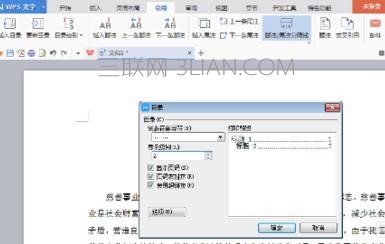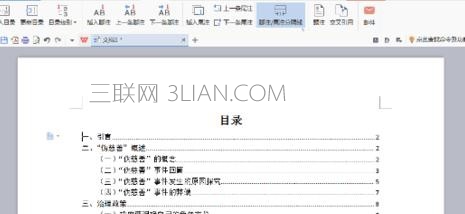wps生成目录的方法:
首先用wps打开你的论文,点击上方工具栏中的”视图“,选择“大纲”
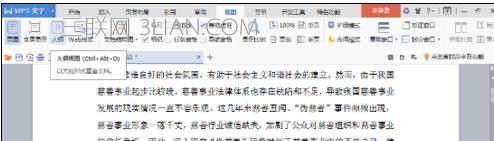
进入“大纲”页面显示模式,选择要作为目录一级标题的文字,如“一、引言”;
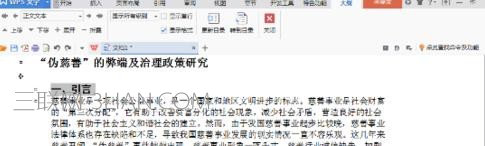
再点击上方工具栏的“正文文本”旁的下拉按钮,选择”1级“
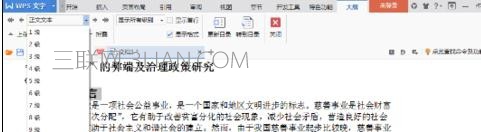
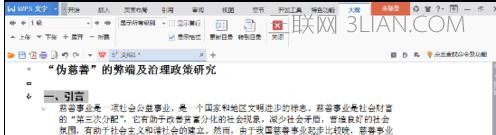
同样的,把要作为目录一级标题的“二、伪慈善概述”选择为“1级”;把要作为目录二级标题的”(一)伪慈善的概念“选择为”2级“,
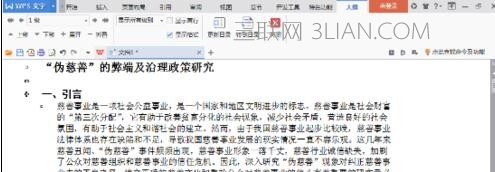
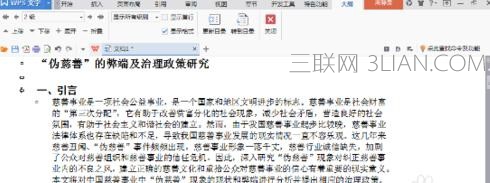
接下来把所有要作为目录的标题都这样设置,完成后点击工具栏右侧的”关闭“;关闭大纲模式;

然后在要制作目录的页面中,点击工具栏最上方”引用“,再选择“插入目录”
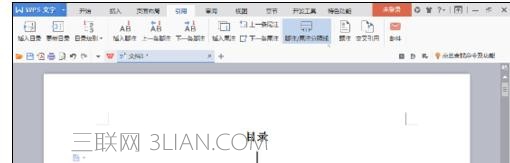
再弹出的页面中将“显示级别”设为“2”,点击“确定”,目录就自动生成出来啦。